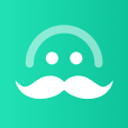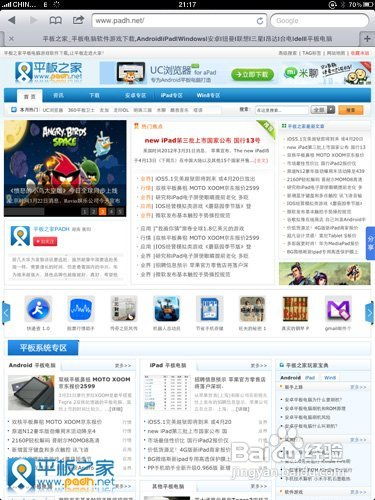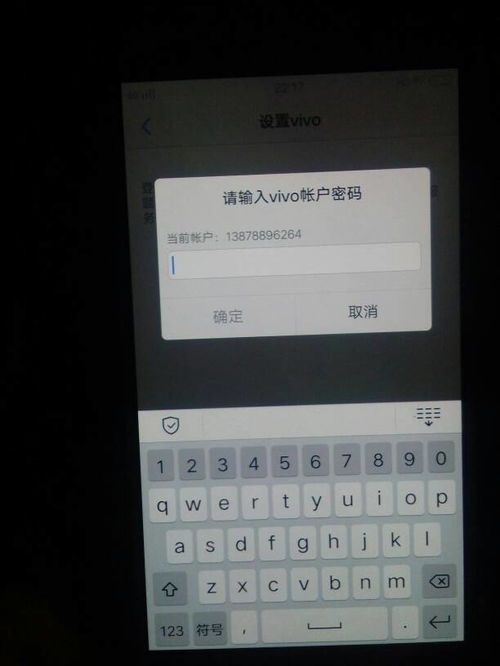掌握简单步骤,轻松设置SIM卡密码
在现代通讯设备中,SIM卡作为连接手机与网络的重要桥梁,其安全性显得尤为重要。设置SIM卡密码,即SIM卡PIN码,是一种简单而有效的安全措施,可以防止他人在未经授权的情况下使用你的SIM卡。以下将详细介绍如何设置SIM卡密码,包括步骤说明、注意事项以及关键词的合理布局,旨在提升用户阅读体验及搜索引擎友好度。

如何设置SIM卡密码
一、准备工作
在设置SIM卡密码之前,请确保您已经拥有了一部智能手机,并且SIM卡已正确安装在手机中。此外,不同手机操作系统的设置路径可能略有不同,但整体流程大致相似。本文将以主流操作系统为例,包括Android(以小米12和华为畅享50为例)和iOS(以iPhone 13为例),详细介绍设置步骤。

二、Android系统操作步骤
小米12与华为畅享50的通用步骤
1. 打开设置:首先,在手机主屏幕上找到并点击“设置”图标,进入手机的设置界面。
2. 寻找安全相关选项:
在小米12上,依次点击“密码与安全”和“系统安全”。
在华为畅享50上,进入“设置”后,找到并点击“安全”选项。
3. 进入SIM卡锁设置:
小米12用户需在“系统安全”中找到“SIM卡锁卡方式”,然后选择具体的SIM卡运营商(如中国移动)。
华为畅享50用户需在“安全”选项中找到并点击“更多安全设置”,再选择“设置SIM卡锁”。
4. 设置PIN码:
在“SIM卡锁”设置页面,点击“锁定SIM卡”开关。
系统会提示输入SIM卡的PIN码。请根据SIM卡原始密码或您之前设置的PIN码进行输入(首次设置时可能需要输入默认PIN码,通常为1234或0000)。
5. 确认并锁定:输入正确的PIN码后,点击“确定”或相应的确认按钮,即可完成SIM卡密码的设置。
注意事项
不同型号的Android手机可能在菜单布局上有所差异,但基本步骤相似。
初次设置PIN码时,如果输入三次错误,可能需要联系运营商解锁。
定期更改PIN码,增强安全性。
三、iOS系统操作步骤
以iPhone 13为例
1. 打开设置:在手机主屏幕上找到并点击“设置”图标。
2. 进入蜂窝网络设置:在设置菜单中,滚动找到并点击“蜂窝网络”选项。
3. 选择SIM卡:在蜂窝网络设置中,找到并点击具体的SIM卡选项(如果您的手机支持双卡,会显示不同的SIM卡标签)。
4. 设置PIN码:
在SIM卡设置页面,点击“SIM卡PIN码”选项。
系统会提示输入SIM卡的PIN码。同样,首次设置时可能需要输入默认PIN码(通常为1234或0000)。
5. 确认并锁定:输入正确的PIN码后,点击屏幕右上角的“完成”按钮,即可完成SIM卡密码的设置。
注意事项
iOS系统的PIN码设置相对直观,但不同版本的iOS可能在菜单布局上略有变化。
若连续多次输入错误PIN码,iPhone将锁定SIM卡并要求输入PUK码解锁,PUK码需向运营商获取。
四、其他注意事项
1. 备份重要数据:在设置或更改SIM卡密码前,建议备份手机中的重要数据,以防意外情况导致数据丢失。
2. 记住PIN码:请务必记住自己设置的PIN码,避免频繁输入错误导致SIM卡被锁定。
3. 联系运营商:如果不慎忘记了PIN码或PUK码,及时联系运营商进行解锁或获取新的PUK码。
4. 定期更新安全设置:除了设置SIM卡密码外,还应定期检查并更新手机的安全设置,如指纹解锁、面部识别等,以提高整体安全性。
5. 了解法律法规:在设置SIM卡密码等安全功能时,应遵守相关法律法规,不得用于非法用途。
五、关键词布局与优化
为了确保本文在搜索引擎中的可见度,以下是对关键词布局的优化建议:
核心关键词:如何设置SIM卡密码、SIM卡PIN码设置、手机安全设置。
相关关键词:Android系统、iOS系统、小米手机、华为手机、iPhone手机、运营商解锁、PUK码、安全功能。
在撰写过程中,这些关键词被自然地融入到文章各个部分,既提升了内容的可读性,也增加了搜索引擎对文章的识别度和排名潜力。
标题:虽然本文未包含明确的标题,但在
- 上一篇: 保卫萝卜2手游第二十三关怎么过?
- 下一篇: 蚂蚁庄园:最初‘出人头地’称赞的大文豪是谁的答案
-
 轻松解锁:全面掌握查询PUK码的方法资讯攻略10-31
轻松解锁:全面掌握查询PUK码的方法资讯攻略10-31 -
 SIM大卡裁剪为小卡详细步骤图解教程资讯攻略10-25
SIM大卡裁剪为小卡详细步骤图解教程资讯攻略10-25 -
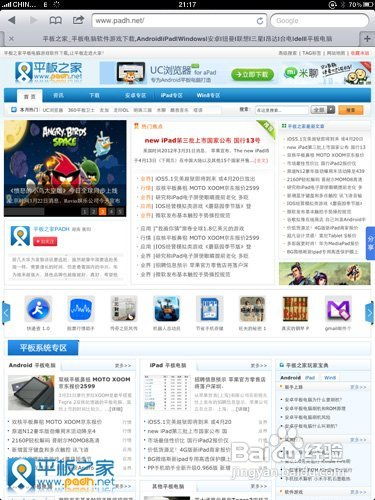 iPad 3G网络配置指南资讯攻略12-08
iPad 3G网络配置指南资讯攻略12-08 -
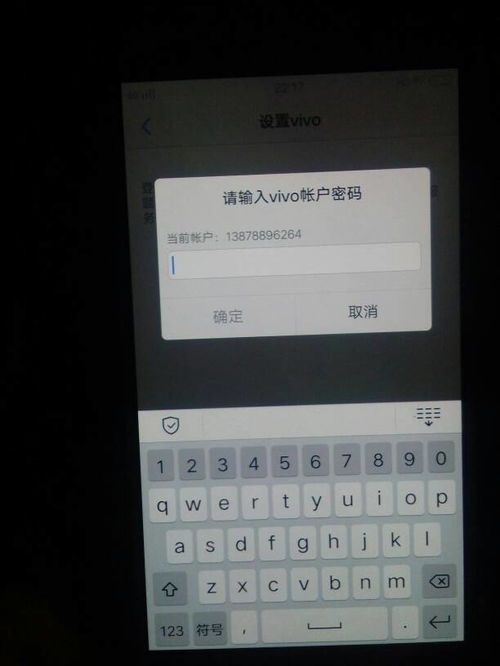 遗忘手机卡密码的解决方法资讯攻略11-01
遗忘手机卡密码的解决方法资讯攻略11-01 -
 黑莓9900手机联通网络上网设置指南资讯攻略11-03
黑莓9900手机联通网络上网设置指南资讯攻略11-03 -
 怎样将SIM卡裁剪成NANO卡?资讯攻略11-13
怎样将SIM卡裁剪成NANO卡?资讯攻略11-13